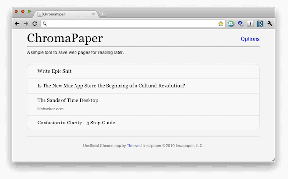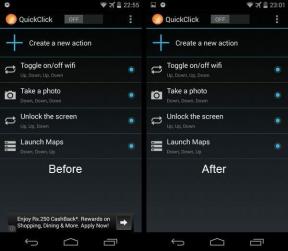Ką reiškia „FaceTime“ nuotraukos turi būti įjungtos abiejuose įrenginiuose
Įvairios / / October 14, 2023
Ar ketinote imtis a Tiesioginė nuotrauka „FaceTime“. bet jus pasveikino klaidos pranešimas „FaceTime nuotraukos turi būti įjungtos abiejuose įrenginiuose, kad būtų galima naudoti šią funkciją“? Kokia šio pranešimo prasmė ir kaip ją ištaisyti? Raskite atsakymą šiame įraše.

Nežinantiems, „FaceTime“ tiesioginės nuotraukos užfiksuoja kelias akimirkas prieš ir po tikrojo kadro, kartu su garsu. Jei jums patinka fotografuoti „FaceTime Live Photos“, bet negalite dėl klaidos pranešimo, šis įrašas jums padės. Pradėkime nuo to, kad suprastume to priežastį.
Kodėl sakoma, kad norint naudoti šią funkciją, „FaceTime“ nuotraukos turi būti įjungtos abiejuose įrenginiuose
Klaidos pranešimas „FaceTime Photos turi būti įjungtas abiejuose įrenginiuose, kad būtų galima naudoti šią funkciją“ reiškia, kad „FaceTime Live Photos“ funkcija išjungta jūsų arba kito dalyvio įrenginyje. Iš esmės ši funkcija turi būti įjungta abiejuose įrenginiuose, kurie naudojami FaceTime skambučiui.
Šis pranešimas taip pat bus rodomas, jei „FaceTime“ skambinate su kuo nors iš „Android“ arba „Windows“ įrenginio. Taip yra todėl, kad ši funkcija šiuose įrenginiuose nepalaikoma.

Taigi, jei gaunate šią klaidą, patikrinkite „FaceTime“ nustatymus ir įjunkite „FaceTime Live Photos“. iPhone, iPad arba Mac, kaip parodyta toliau, ir paprašykite kito dalyvio įjungti tą pačią funkciją.
Patarimas: Sužinokite, kaip naudokite „FaceTime“ sistemoje „Android“ arba „Windows“..
Kaip įjungti „FaceTime Live Photos“ „iPhone“ ar „iPad“.
Atlikite šiuos veiksmus, kad įjungtumėte „FaceTime“ tiesioginių nuotraukų funkciją „iPhone“ ir „iPad“ įrenginiuose:
1 žingsnis: Atidarykite „iPhone“ nustatymus.
2 žingsnis: Eikite į „FaceTime“ ir įjunkite jungiklį šalia „FaceTime Live Photos“. Jei jis jau įjungtas, išjunkite ir vėl įjunkite.

3 veiksmas: Paprašykite savo draugo patikrinti tuos pačius nustatymus ir įjungti „FaceTime Live Photos“ perjungimą savo „iPhone“, „iPad“ ar „Mac“, kaip parodyta toliau.
Pastaba: Jei FaceTime Live Photos perjungiklis yra pilkas, kai skambinate FaceTime, atjunkite skambutį, įgalinkite nustatymą ir vėl paskambinkite asmeniui.
Kaip įjungti „FaceTime Live Photos“ „MacBook“.
Jei jūs ar kitas asmuo yra naudojant „FaceTime“ iš „MacBook“., atlikite šiuos veiksmus, kad įgalintumėte tiesiogines nuotraukas „FaceTime“:
1 žingsnis: Atidarykite „FaceTime“ programą savo „MacBook“.
2 žingsnis: Meniu juostoje spustelėkite FaceTime ir pasirinkite Nustatymai.

3 veiksmas: pažymėkite laukelį šalia „Leisti tiesiogines nuotraukas užfiksuoti vaizdo skambučių metu“, esantį skirtuke „Bendra“. Jei jau įjungta, išjunkite ir vėl įjunkite.

4 veiksmas: Dabar paprašykite kito dalyvio įjungti tai savo „iPhone“ arba „Mac“.
Patarimas: Sužinokite, kaip planuoti FaceTime skambučius.
Kad galėtumėte naudoti šią funkciją, abiejuose įrenginiuose turi būti įjungtos „FaceTime“ nuotraukos
Jei tą patį pranešimą matote net įgalinę funkciją, atlikite šiuos pataisymus, kad tai išspręstumėte:
1. Iš naujo paleiskite įrenginius
Pabandykite iš naujo paleisti visus susijusius įrenginius, pvz., „iPhone“, „iPad“ ar „Mac“, kurie naudojami „FaceTime“ vaizdo skambučiams.
2. Pakeiskite „FaceTime“ skambintojo ID
„FaceTime“ skambintojo ID pakeitimas į „iCloud“ el. pašto adresą, o ne telefono numerį, padėjo daugeliui vartotojai pašalina klaidą „FaceTime nuotraukos turi būti įjungtos abiejuose įrenginiuose, kad galėtų naudoti šią funkciją“. žinutę. Šis pataisymas taip pat naudingas, jei negalite įjungti „FaceTime Live Photos“.
Norėdami pakeisti FaceTime skambintojo ID, atlikite šiuos veiksmus:
1 žingsnis: „iPhone“ įrenginyje eikite į „Settings“, tada „FaceTime“.
2 žingsnis: Skiltyje Skambintojo ID pasirinkite savo „iCloud“ el. pašto adresą.

Tikimės, kad „FaceTime“ skambučių metu galėsite fotografuoti tiesiogines nuotraukas.
3. Patikrinkite „FaceTime Live Photos“ reikalavimus
Kad galėtumėte fotografuoti FaceTime Live Photos, jūsų įrenginiai turi atitikti tam tikrus reikalavimus. Priešingu atveju pamatysite pranešimą „FaceTime nuotraukos turi būti įjungtos abiejuose įrenginiuose, kad galėtumėte naudoti šią funkciją“, ir nebus galimybės įjungti šios funkcijos. Programinės įrangos reikalavimai skiriasi priklausomai nuo to, ar tai asmeninis skambutis, ar grupės skambutis.
„FaceTime“ skambučiai „vienas su vienu“.
- iPhone su iOS 12.1.4 arba naujesne versija
- iPad su iPadOS 13 arba naujesne versija
- macOS 10.13.16 arba naujesnė versija
Grupiniai „FaceTime“ vaizdo skambučiai
- iPhone su iOS 13 ar naujesne versija
- iPad su iPadOS 13 arba naujesne versija
- MacOS 10.15 arba naujesnė versija.
Iš esmės visi naujesni „iPhone“, „iPad“ ir „Mac“ įrenginiai palaiko šią funkciją, jei ji įjungta visiems dalyviams.
4. Laikinai išjunkite FaceTime
Taip pat turėtumėte pabandyti laikinai išjungti „FaceTime“ ir vėl jį įjungti. Eikite į „iPhone“ nustatymus, tada „FaceTime“. Išjunkite jungiklį šalia „FaceTime“. Palaukite kelias sekundes, tada vėl įjunkite.

Pataisykite „FaceTime“.
Tikimės, kad supratote, ką reiškia „FaceTime nuotraukos turi būti įjungtos abiejuose įrenginiuose, kad galėtumėte naudoti šią funkciją“. Jei dėl kokių nors priežasčių nuotraukos neišsaugomos, sužinokite, kaip tai padaryti ištaisyti FaceTime Photos neveikia. Be to, žinokite, kaip nutildyti ką nors FaceTime.
Paskutinį kartą atnaujinta 2023 m. spalio 12 d
Aukščiau pateiktame straipsnyje gali būti filialų nuorodų, kurios padeda palaikyti „Guiding Tech“. Tačiau tai neturi įtakos mūsų redakciniam vientisumui. Turinys išlieka nešališkas ir autentiškas.

Parašyta
Mehvišas Mushtakas pagal išsilavinimą yra kompiuterių inžinierius. Meilė „Android“ ir programėlėms privertė ją sukurti pirmąją „Android“ programą Kašmyrui. Žinoma kaip Dial Kashmir, ji už tai laimėjo prestižinį Indijos prezidento Nari Shakti apdovanojimą. Ji daug metų rašo apie technologijas, o jos mėgstamiausios versijos apima vadovus, paaiškinimus, patarimus ir gudrybes, skirtus „Android“, „iOS“ / „iPadOS“, socialinei žiniasklaidai ir žiniatinklio programoms.